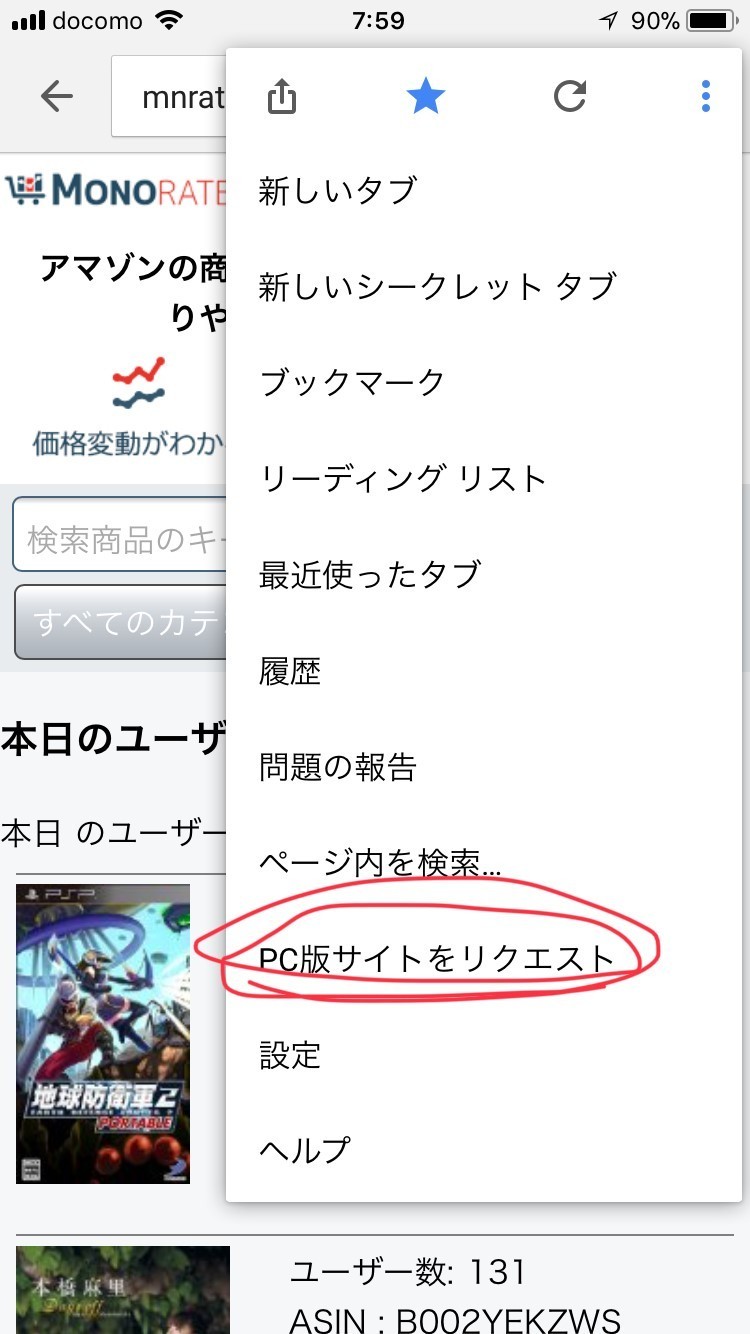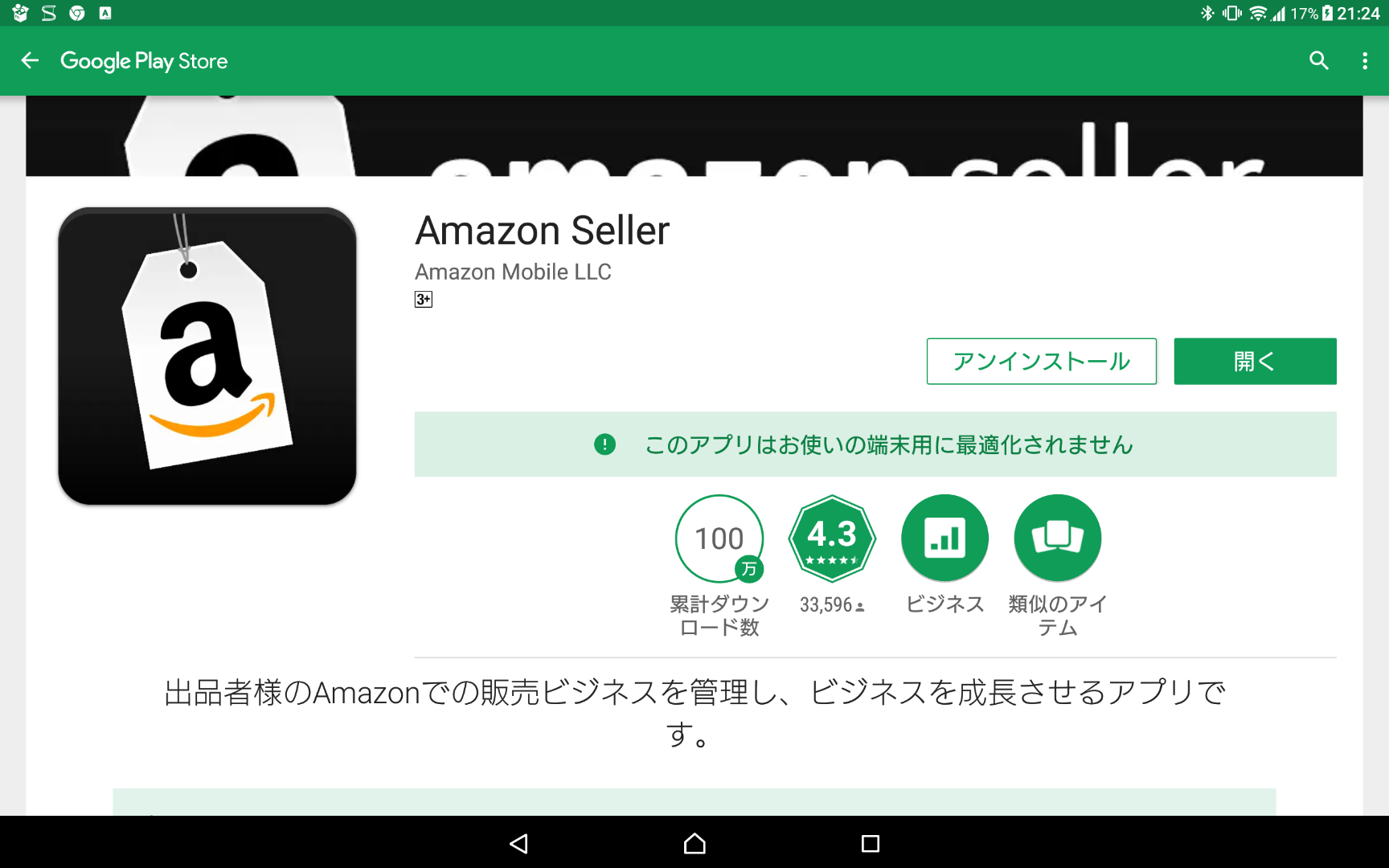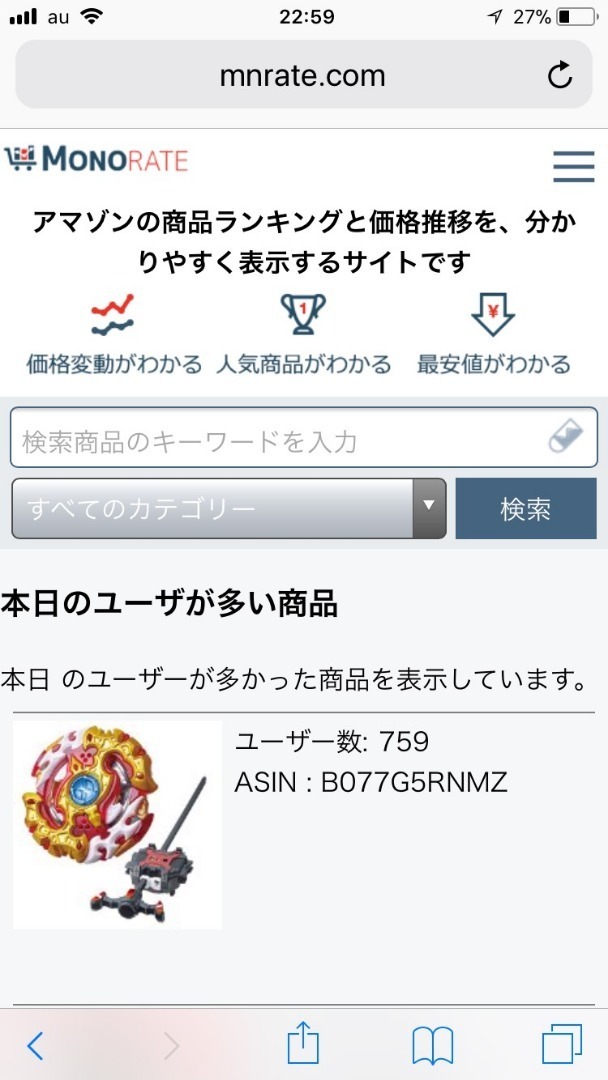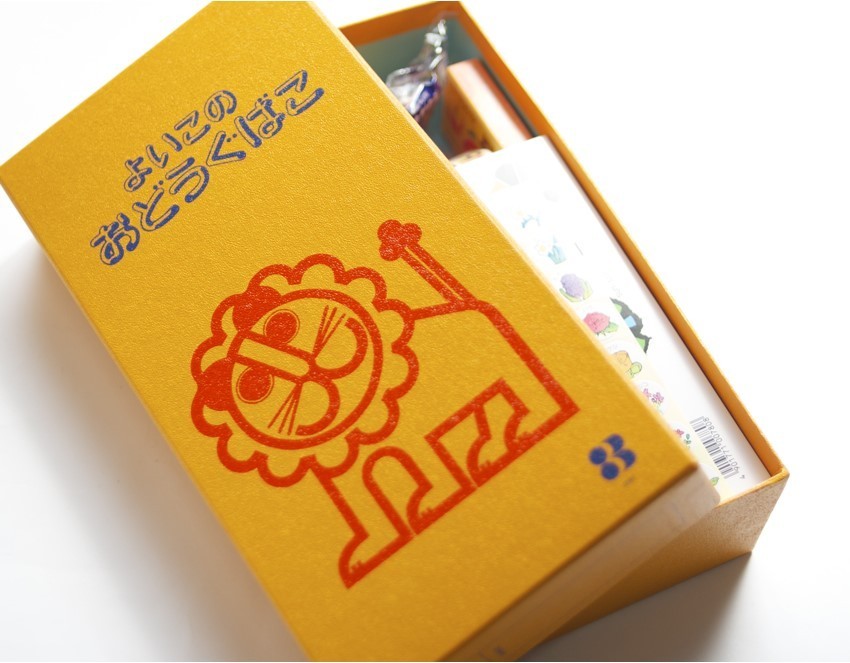新規記事の投稿を行うことで、非表示にすることが可能です。
2018年01月28日
せどりとパソコン
Hi there(*´▽`*)
今日は休みだこたつが最高
さて、このブログを書くのにパソコンを使っているわけですが、
私の今のパソコンの使用量としては
せどり7割・その他3割
といったところです。
このパソコンを手に入れてまだ一ヶ月経ちません
きっとパソコンを購入せず、今もスマホとタブレットしかなかったらブログすら書いていなかったかも?
そしてせどりの色々な拡張機能も使えないままはかどらないリサーチ、限りある情報取集で早くも挫折していたかもしれません。。。
なので、今現在パソコンを持っていない方はなるべく早めにパソコンの用意をお勧めします
パソコンといっても何が良いのか、何を基準としたらいいのかわからないと思います。
私もそうでしたので、自分なりに調べたこと、パソコンに詳しい人に教えてもらったことなどを公開します
まず、パソコン(以下PCとします)を用意するにあたって、何をポイントとしたらいいのかですが
・CPU
・メモリ
・HDD
※説明はWindowsのPCでのものとなります。
この3つがキーとなります
それぞれわかりやすく説明すると、
CPU=頭脳
このCPUが弱い(古いモデル)と、できる仕事・作業量が少ないと考えましょう。
CPUの種類としては、
Corei〇←数字が入ります。
新品のPCであれば、CPUについては特に気にすることはありませんが、
新品の販売でも、在庫処分品の場合Corei〇ではない場合が多々ありますので気を付けて!
注:今も電気屋さんにCPUがCeleronやPentium、atomというのを普通に販売してますが
Coreiの廉価版ですので、避けることをお勧めします。
現在、CPUは
Corei 3・5・7の3種類があります、その番号の物でも性能的には良いものですが
番号が大きいものがより優れているのは言うまでもありません。
Corei3でも普通に使うことはできますが、お勧めとしてはCorei5以降が良いと思います。
ちなみに私はCorei5です('◇')ゞ
そして、もう一つのポイントですが
Corei〇の後ろにはハイフンが付き数字が表示されています。
例としてはCorei5-2465のような感じ
この表示で言う赤文字の数字は、CPUの世代数を表します。(実際は赤文字にはなってませんw)
第3世代以上だと安心らしいですが、私のPCは第2世代ですけど絶好調です(笑)
数字の一番後ろにアルファベットが表示されていることもあるらしいですが、特に気にする必要はないそうです。
ちなみにアルファベット部分が一文字ではなく二文字の場合もあるようですが、
そのバージョンは、過剰性能でせどりをするだけのPCならばちょっと持て余すかも。。。
でも、不都合なことはないと思います。
あと、オークションやフリマサイトなどで、Coreiの後ろの文字が3文字のモノを見かけますが、
Corei搭載初期古いモデルなので購入しないようにしましょう。
(買いそうになって、会社の先輩に止められましたw)
↑
しかも、低価格で販売しているのでつい買いそうになっちゃいます。
でも、安かろう悪かろうはあとから結局お金がかかるから気を付けてね。
今現在、新品でCore i搭載モデルを購入できるならCPUについては特に気にせず購入して問題ナッシングです。
次はメモリです。
メモリ:作業台
メモリというと、データを記憶させるものでしょ?と思いがちですね、私もそう思っていました。
メモリは会社のPC兄さん曰はく、頭(UPU)のいい人がプレゼンするための資料を作るための作業台や、
勉強するときに使うデスクであるとのこと。
どゆこと?
と、CPUが劣化気味の私は思いましたが、
このメモリが少ないことで、使いたい、開きたいデータがメモリという作業台の上にうまく乗らず(開かず)
開くまでに時間がかかるようになる(遅い・重い)とのことでした。
メモリとしては2・3・4・8GBの表示をよく見かけます。
2・3GBはあまりにも少ないなと思うので避けましょう。
4GBはせどりで電脳せどりをしないのならば特に問題ないと思いますが、
同時に開くタブなどが慣れるにつれ増えてきて結果重くなる可能性大です。
売られているPCは4GBが多いと思いますが、8GBのメモリのPCをお勧めします。
ちなみに、4GBのメモリでも有料で増設してくれたりしますので、交渉してみるのもいいかもです。
私は初めから8GBのメモリに焦点を絞って探しました。
フリマサイトに
メモリ:4GB(8GB)
と書かれていることがありますが、
この場合、今は4GBで販売してますが、8GBに増設可能ですよ!ということです、
自身で増設できる人は増設してみてもよいかもです。
最後にHDD(ハードディスクドライブ)について。
HDD:物置
前述でメモリは、データを記憶しておくものじゃないの?と思い込んでいた私ですが、
データを記憶しておくもの、それが実はHDDのことでした。
物置であるHDDが大きいことで、PDFや動画、写真etcをこの倉庫にいれて保管することができるものです。
HDDが大きい=データがいっぱい保存できる、データ処理が高速
この一言ですね!!
HDDについては、250GBをフリマサイトでよく見かけました。
もっと少ないものもあり、まさかのHDDなしのPCも販売しています。
HDDなしは無論購入対象にしないようにしてくださいね。
256GB前後であれば不足することはないだろうといわれていますが、
私は念のために500GBのPCを購入しました。
HDDの代わりにSSDとい記憶媒体が搭載されているPCもあります。
価格は少しお高め…
ですがHDDよりも高速で読み込み書き込みが可能なものだそうです。
重いプログラムでもより快適に動作することがあるようで、PCの起動時間はとっても早いそうです。
HDDではなく、初めからSSD搭載モデルも売っていますが高めです。
HDDもSSDに変更することができるそうなので、お金ができたら購入後変更してみるのもお勧めです。
でも、SSDでなくても問題なく使えるので変更は絶対ではありませんのでお好みでどうぞ
以上の内容を頭に入れて私が買ったPCスペックは以下です。
CPU Corei5 第2世代
メモリ 8GB
HDD 500GB
今までタブレットでせどりしていましたが、せどりするための拡張ツールが一つも入れられず
すごく手間がかかっていました。
今はPCと拡張ツールを使って、せどり作業がすーいすいです。
ツールについては、ケチってはいけないんだなと体感した一つでした!!
最後にタブレットやパソコン、スマホなどを快適に使うために必要なものとして、ネットのプロバイダ(回線)があります。
今は色々なところで契約をして、工事日を決めて光回線を家にいれるだけではなく、外にも持ち歩けるよう、モバイルWiFiというものがあります。
私は家に回線を引かず、モバイルWiFiを使っていますよ!!
携帯も通信料を気にせずスイスイ使えてストレスなしです。
ちなみに、仕入れの時にも必需品なのでお持ちでない方や、回線について考え中の方におすすめしますっ
利用料金も高くないのでいいですよ(´ω`*)
おすすめとしては、UQ WIMAXやBIGLOBE、Niftyなどいろいろです。
PC知識のほとんどない私が、調べて、聞いてまとめたデータなので足りないところ
ちょっと違うところなどあるかもしれません。
皆さんが色々調べてわかった情報などあったら私にもおしえてくださーい
最後まで読んでいただいてありがとうございました
C-ya